
DVD MKV変換フリーソフト
WonderFox DVD Ripper Pro(コピーガード解除機能搭載)は、超高速度でDVDディスク、ISOファイル、DVDフォルダ/Video_TSをMKV、MP4、MOV、AVI、MP3、WAVなど動画や音楽に無料変換可能(迅速且つ正確にメイン動画を選出可能)です。GPUアクセラレーションに対応し、ワンクリックでの画質/ファイルサイズの設定が可能で、DVDの内容を高品質でISOイメージファイル、DVDフォルダ/Video_TSに変換することも可能です。体験版があり、分割、回転、クロップ、エフェクト追加、オーディオトラック変更・削除、字幕の追加・削除・変更、圧縮、解像度/ビットレート/フレームレート/アスペクト比/ボリュームの調整/インターレース解除などの編集機能も提供されています。

DVDが増えて収納場所に困っていませんか?お気に入りの作品を、もっとスマートに管理したいと思ったことはないでしょうか?DVDをMKVに変換すれば、ディスクの出し入れが不要になり、動画ファイルをまとめて管理できます。この記事では、初心者でも簡単に使えるDVD MKV無料ソフトをご紹介します。この機会に、映像ライブラリをデジタル化して、快適な動画ライフを送りましょう!
■ 特徴
高速変換:独自のハードウェアアクセラレーション技術(Intel QSV、NVIDIA NVENC対応)で、DVDを短時間でMKVに変換できます。
幅広い対応力:CSS、リージョンコード、Sony ARccOS、Disney X-Project DRMなどを解除可能で、市販DVD・レンタルDVD・自作DVDなど、コピーガード付きのディスクにも対応。
簡単操作:DVDをドライブに入れて、出力形式を「MKV」に指定して「RUN」をクリックするだけの3ステップ。初心者でも使いやすいインターフェース。
高画質維持&圧縮も可能:オリジナル画質を保ちつつ、ファイルサイズを圧縮した変換もできるので、保存スペース節約にも◎。
多彩な編集機能:動画のカット、クロップ、エフェクト追加、字幕合成など、軽い編集作業もソフト内で完結できます。
無料体験版あり:体験版でもDVDからMKVへの変換が試せる。
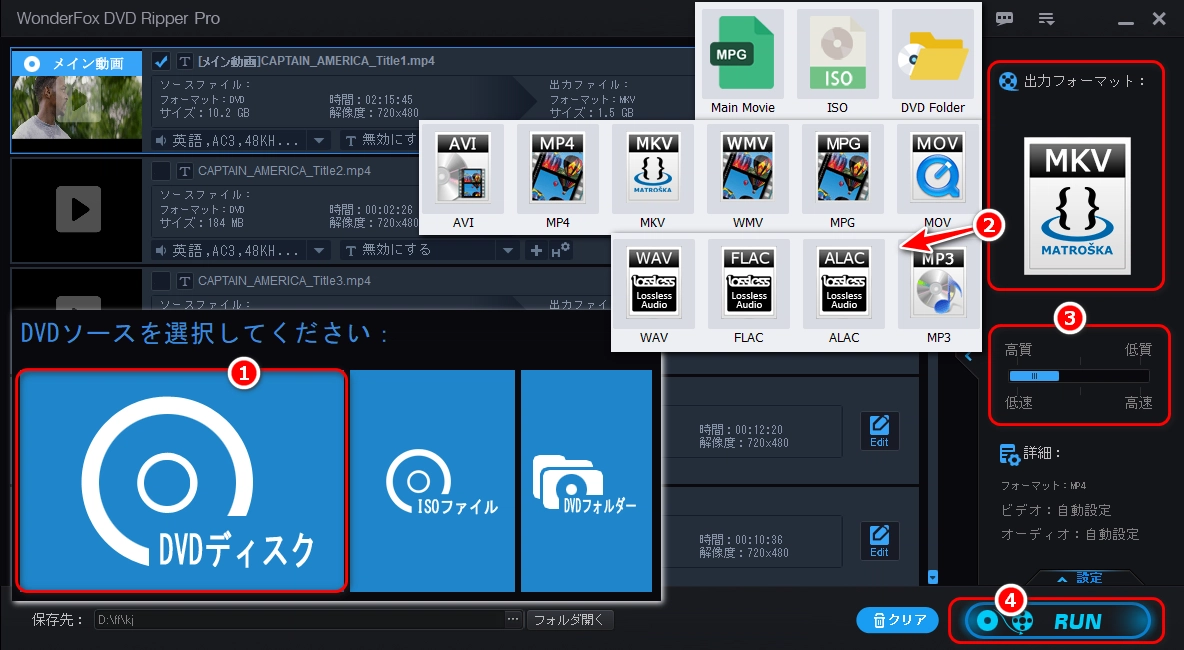
特徴:超有名なオープンソースソフト。DVDの映像をMKV形式に高品質で変換可能。
メリット
無料・広告なし
圧縮・サイズ調整も簡単
Windows/Mac/Linux対応
注意点:コピーガードがかかったDVDは単体では変換できないことがある。
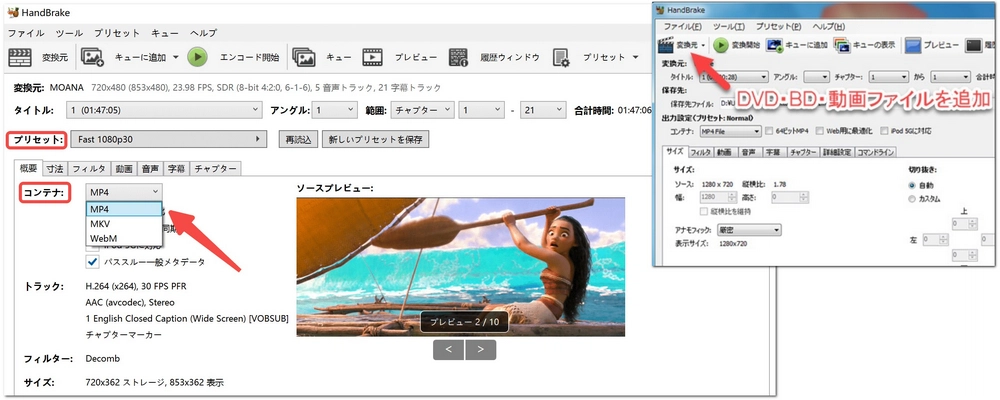
特徴:DVDやBlu-rayディスクを「そのままMKV」に変換してくれるソフト。
メリット
ほぼオリジナル品質
シンプル操作
無料(Blu-ray機能はベータ版中は無料)
注意点:エンコードではなく「リッピング」なのでファイルサイズが大きめ。

コピーガードのあるDVDを変換したい場合、libdvdcss(ライブラリ)を使ってHandBrakeで読み込めるようにする方法もあります。
法律に注意してください!
どのソフトも特徴が違うので、用途に合わせて選ぶといいですよ!
たとえば、「コピーガードを解除したい」なら、「シンプルにMKVだけ作りたい」ならMakeMKV、「サイズを調整したい」ならHandBrakeが向いてます。
WonderFox DVD Ripper Proの体験版をWindows PCにダウンロードします。ダウンロードしたインストーラーを起動し、画面の指示に従ってインストールを完了させます。
インストールが完了したら、ソフトを起動し、DVDドライブに変換したいDVDを挿入します。ソフトのメイン画面で「DVDディスク」をクリックし、読み込みたいDVDを選択します。
読み込んだDVDの内容が表示されたら、画面右側の「出力フォーマット」から「MKV」を選択します。
必要に応じて、画質や音声設定を調整します。デフォルト設定でも問題ないが、好みに合わせて変更できます。字幕やオーディオトラックの選択も可能です。
出力先フォルダを指定します。すべての設定が完了したら、「RUN(実行)」ボタンをクリックして変換を開始します。
これでDVDをMKVに無料で変換する手順は完了です。
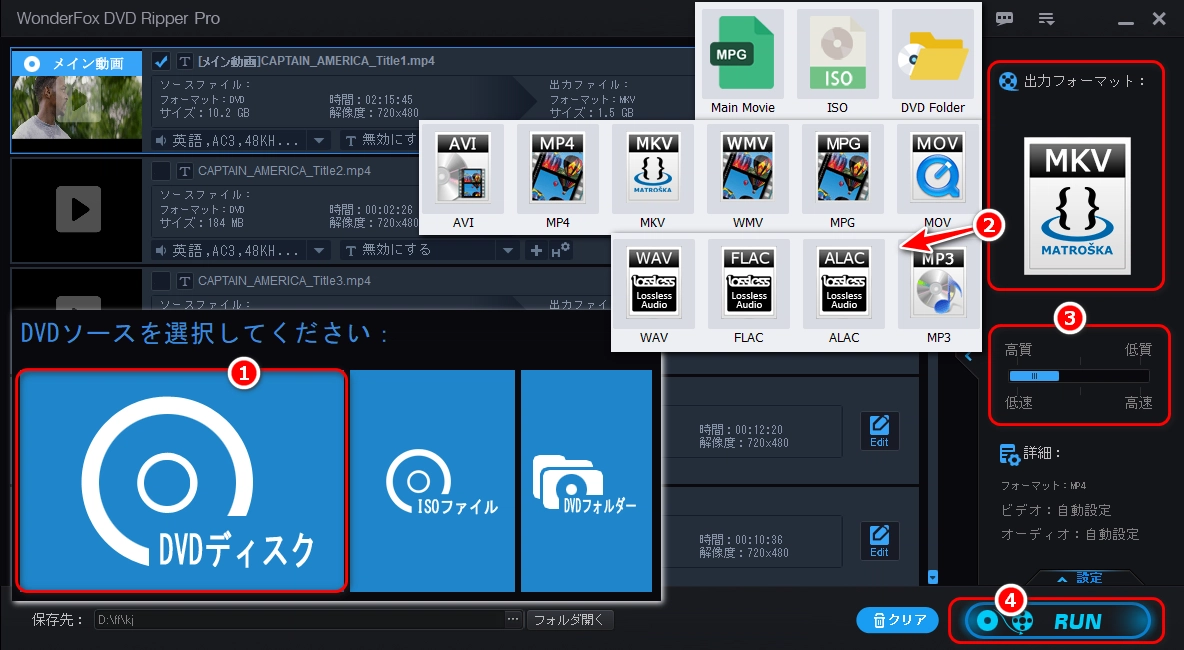
✅ まとめ
高速
強力なコピーガード対応
簡単操作
高画質変換などが揃っている、かなり優秀なDVD→MKV変換ソフトです。
最初は体験版で試して、気に入ったら製品版を検討してもOKですね!
利用規約 | プライバシーポリシー | ライセンスポリシー | Copyright © 2009-2026 WonderFox Soft, Inc. All Rights Reserved.